एक डिस्क छवि एक ऑप्टिकल मीडिया की सामग्री की सबसे सटीक प्रति है, जब बनाई जाती है, न केवल मूल फाइलें संरक्षित होती हैं, बल्कि डिस्क फाइल सिस्टम सहित उनके प्लेसमेंट का विवरण भी होता है। यह आपको हटाने योग्य मीडिया (सीडी या डीवीडी) लिखने और ऑप्टिकल ड्राइव के बिना वर्चुअल डिस्क के साथ काम करने के लिए छवि का उपयोग करने की अनुमति देता है। विंडोज, मैक ओएस, यूनिक्स ऑपरेटिंग सिस्टम के हिस्से के रूप में डिस्क इमेज बनाने के लिए कोई प्रोग्राम नहीं है, इसलिए आपको अन्य निर्माताओं के एप्लिकेशन का उपयोग करना होगा।
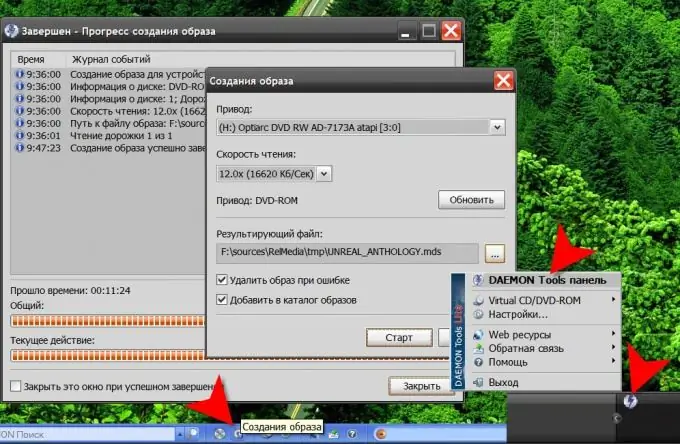
निर्देश
चरण 1
ऐसे प्रोग्राम का चयन करें जिसमें DVD इमेजिंग कार्यक्षमता हो। एक नियम के रूप में, यह विकल्प ऑप्टिकल मीडिया को रिकॉर्ड करने या अनुकरण करने के लिए डिज़ाइन किए गए अनुप्रयोगों के शस्त्रागार में शामिल है - नीरो बर्निंग रॉम, अल्कोहल 120%, डेमन टूल्स और अन्य। उदाहरण के लिए, डेमन टूल्स लाइट चुनें - यह रूसी में इंटरफेस के साथ डेमॉन टूल्स का एक मुफ्त संस्करण है, जो सीडी और डीवीडी छवियों को बनाने और माउंट करने में सक्षम है। यह किसी भी प्रारूप की छवियों को माउंट कर सकता है, और बना सकता है - केवल एमडीएस / एमडीएफ प्रारूप में।
चरण 2
प्रोग्राम को सीधे निर्माता की वेबसाइट से डाउनलोड करें, संबंधित लिंक इस पेज पर दिया गया है - https://daemon-tools.cc/rus/products/dtLite। एप्लिकेशन को डाउनलोड और इंस्टॉल करने के बाद, टास्कबार के अधिसूचना क्षेत्र ("ट्रे" में) में इसके आइकन पर राइट-क्लिक करें। पॉप-अप संदर्भ मेनू में, सबसे ऊपरी आइटम चुनें - "डेमन टूल्स पैनल"। नतीजतन, इस एप्लिकेशन के नियंत्रण के साथ एक संकीर्ण पट्टी स्क्रीन के निचले किनारे पर स्थित होगी
चरण 3
पैनल के मध्य भाग में "इमेज क्रिएशन" आइकन पर क्लिक करें, और एप्लिकेशन न्यूनतम सेटिंग्स के साथ एक अलग विंडो खोलेगा। "परिणाम फ़ाइल" फ़ील्ड में, अपने कंप्यूटर पर निर्देशिका निर्दिष्ट करें जहां प्रोग्राम को बनाई गई डीवीडी छवि रखनी चाहिए। बाकी सेटिंग्स को डिफ़ॉल्ट सेटिंग्स के साथ छोड़ दें।
चरण 4
मूल डिस्क को DVD ड्राइव में रखें, OS द्वारा इसकी सामग्री से परिचित होने की प्रतीक्षा करें, और "अपडेट" बटन पर क्लिक करें। उसके बाद, "प्रारंभ" बटन पर क्लिक करें और कार्यक्रम स्क्रीन पर अपनी प्रगति दिखाते हुए डीवीडी छवि बनाने की प्रक्रिया शुरू करेगा। प्रक्रिया के अंत तक प्रतीक्षा करें और एमडीएफ और एमडीएस एक्सटेंशन वाली दो फाइलें आपके द्वारा निर्दिष्ट फ़ोल्डर में दिखाई देंगी, जिसमें डीवीडी छवि होगी।







